Microsoft PowerPoint je eno najpogosteje uporabljenih orodij za predstavitve. Je enostaven za uporabo in ponuja nešteto možnosti pri ustvarjanju kreativnih in profesionalnih modelov. V tej objavi vam bomo pokazali, kako uporabljati ta program od začetka, predstavili vam bomo osnovna orodja in vključili nekaj priporočil za uspeh z diapozitivi Se želite naučiti, kako pripraviti predstavitve s programom PowerPoint? Ne zamudite preostalega prispevka.
Začnite v PowerPointu
Odpri dokument
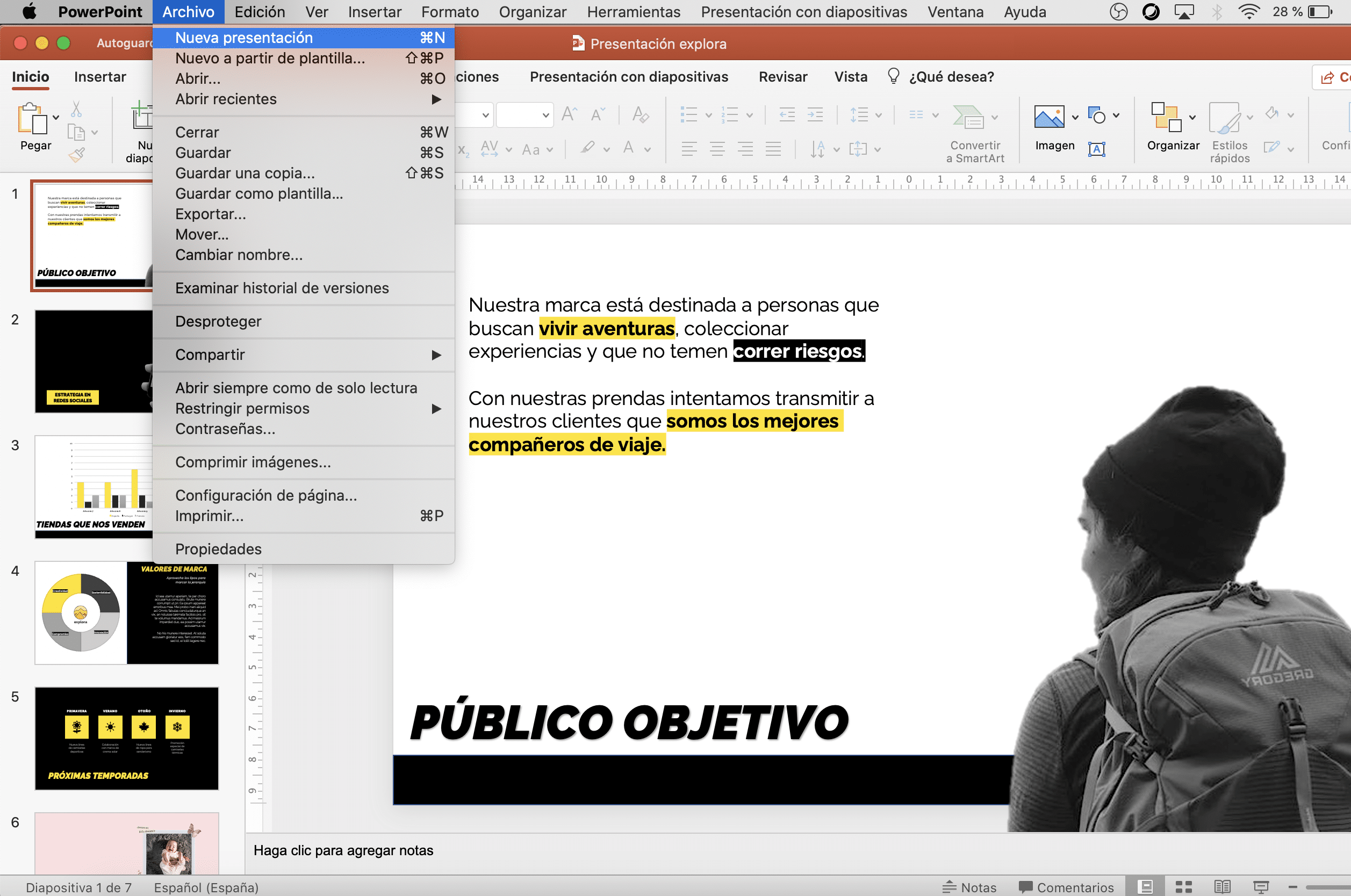
Ko odprete program, boste to videli PowerPoint ponuja predloge, ki so že oblikovane in pripravljene za vstavljanje vaše vsebine. Seveda jih lahko uporabite, toda v tej objavi bomo izbrali prazen dokument, ki mu bomo dodali elemente in vire. Za boljše učenje začnite od začetka!
Če že imate odprt program, tudi nove dokumente lahko ustvarite tako, da kliknete jeziček datoteke> nova predstavitev v zgornjem meniju.
Ustvari nov diapozitiv
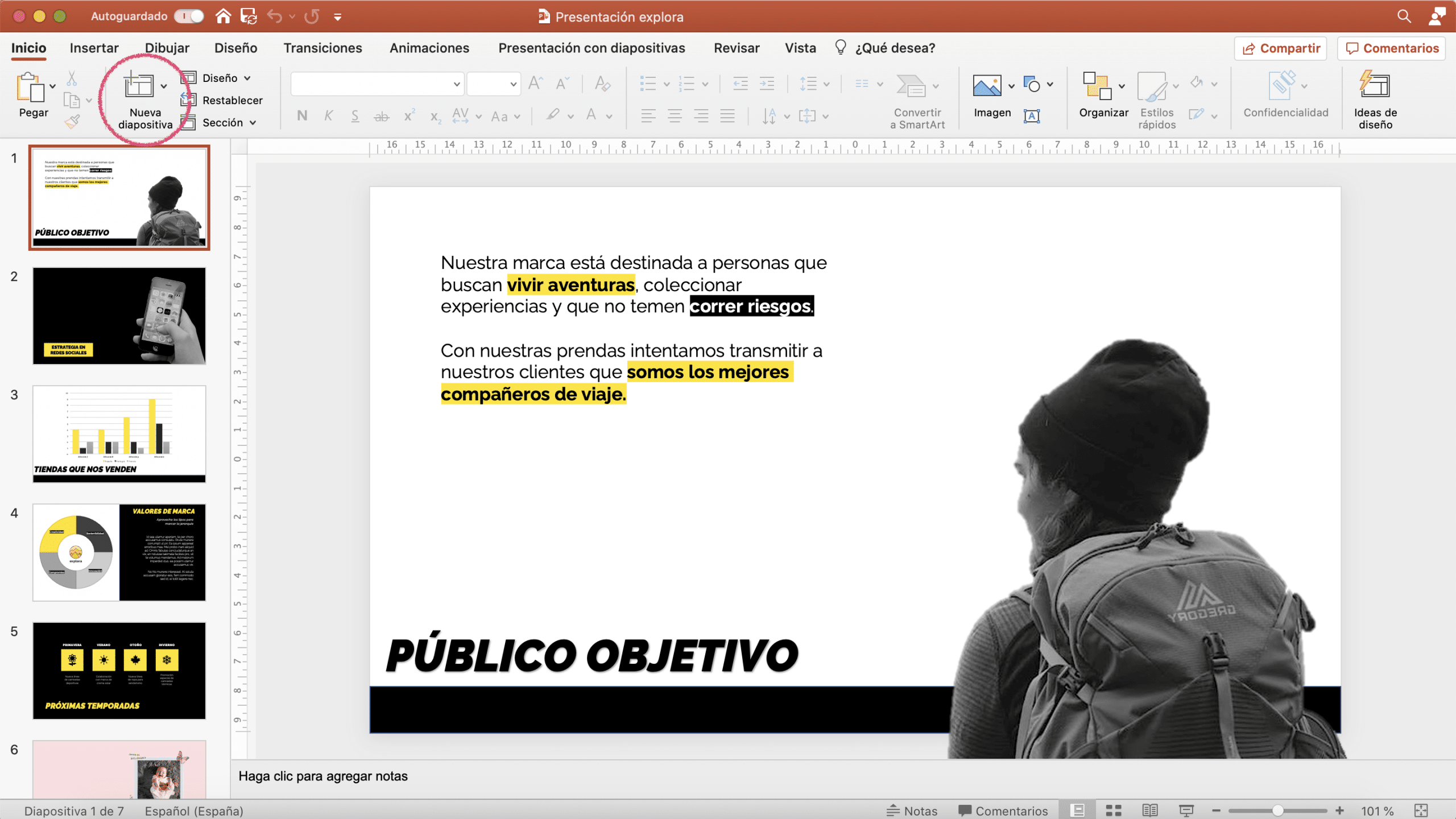
Na domači plošči imate gumb z napisom "Nov diapozitiv", s klikom nanjo ustvarite nove diapozitive. Če pritisnete puščico desno od gumba, boste to videli lahko ustvarite diapozitive, ki sledijo privzeti predlogi. Obstajajo modeli, zasnovani za razvrščanje vseh vrst vsebin: naslovi, naslovi in vsebine, dvojne vsebine, za primerjave ...
Da pa se naučimo uporabljati programska orodja, potrebujemo, da je diapozitiv čim bolj gol, zato nobenega ne bomo izbrali in ga bomo pustili prazen.
Pokažite ali skrijte ravnila in vodila
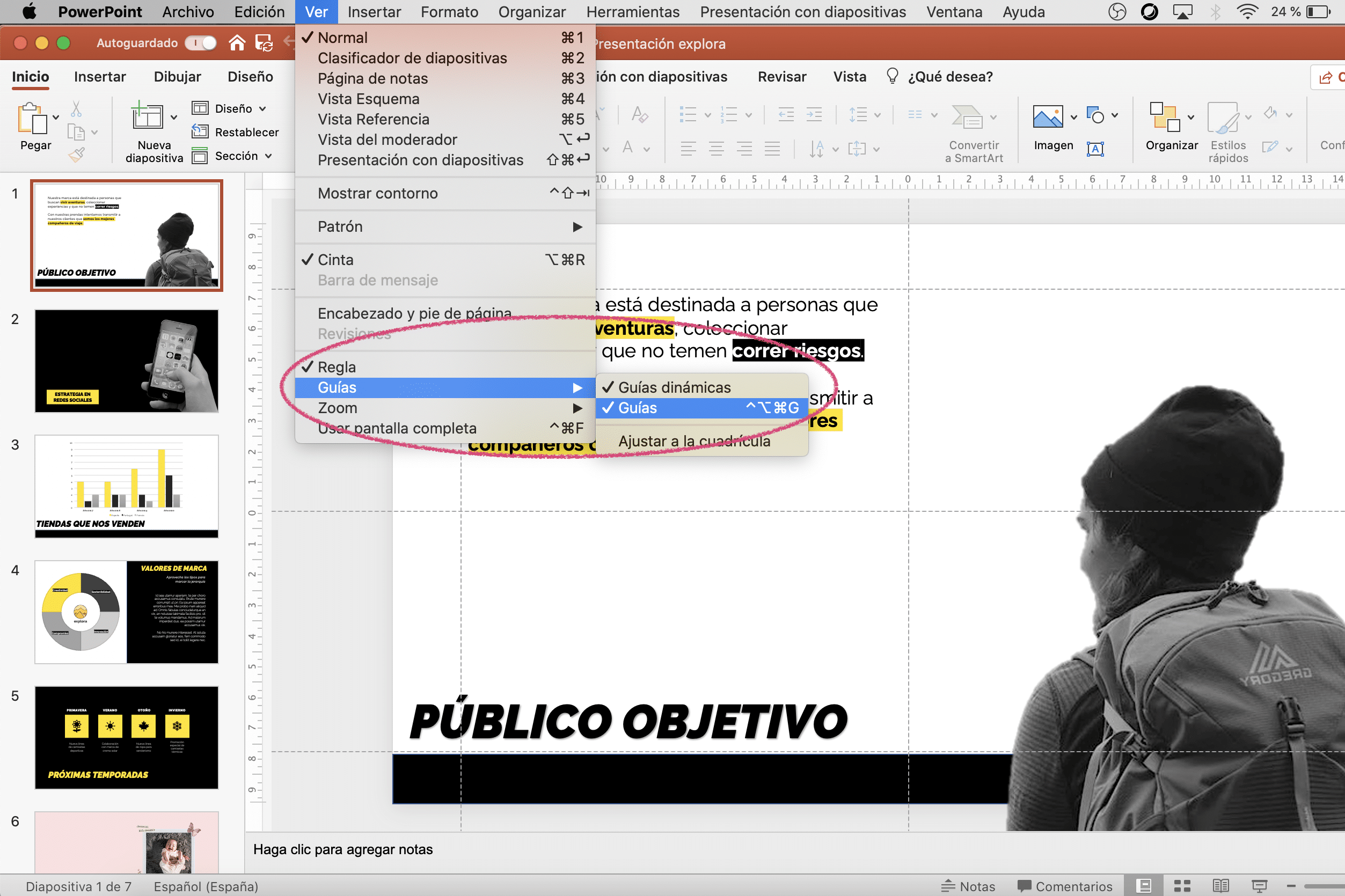
Da ne bi elementov razdeljevali "na oko", bomo aktivirali pravila in vodila. Vodiči nam bodo pomagali ohraniti enake robove na vseh diapozitivih predstavitve.
Če želite aktivirati pravila in vodnike, jih morate izbrati na zavihku "pogled".. Priporočam, da obdržite osrednja vodila, navpično in vodoravno. Če je zaslon razdeljen na štiri, je dober trik za boljše razvrščanje kosov.
Prav tako morate ustvariti štiri druge vodiče, da določite, kakšni bodo robovi diapozitivov. Če želite ustvariti nove vodnike, morate samo pritisniti tipko "možnost" na tipkovnici računalnika in povleči obstoječe. Ko to storite, se prikaže polje, v katerem označujejo višino, na katero se postavljate. Ko končate ta korak, ste pripravljeni na oblikovanje!
Glavna orodja za predstavitve v PowerPointu
Orodje za oblike
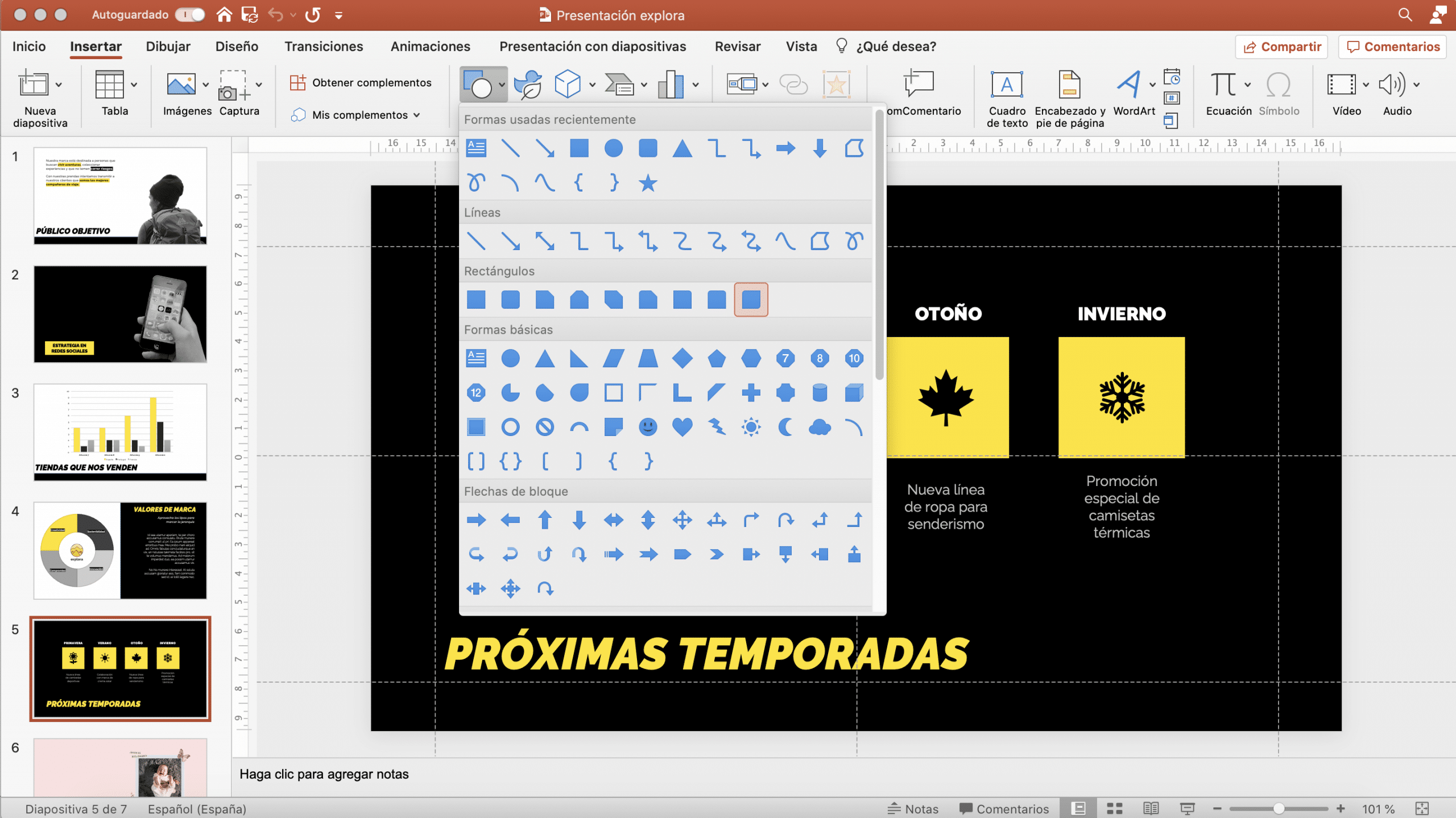
To orodje je lahko zelo koristno za ustvarjanje dekorativnih elementov, ki dajejo identiteto in enotnost vašemu dizajnu. Če želite dodati oblike, Odprli bomo ploščo "vstavi"> "obrazce". Odprli boste majhen meni, v katerem lahko izberete želeni način.
Če želite spremeniti značilnosti obrazca, bomo šli na ploščo za obliko obrazca, tam lahko spremenite barvo polnila, dodate lahko obrobo in celo uporabite kakšen učinek.
V mojem primeru se bom igral s črnimi pravokotniki in ustvaril različne modele diapozitivov:
- Ustvaril bom model z uporabo pravokotnika kot traku za glavo in ga postavil na dno diapozitiva
- Ustvaril bom diapozitiv s črnim ozadjem
- Na koncu bom ustvaril še dva modela, pri katerih pravokotnik omogoča razdelitev zaslona na dva (enega z obliko na desni in drugega z obliko na levi)
prav tako oblike lahko uporabite kot besedilno polje, da poudarite določene dele vsebine.
Če želite ustvarite oblike po meri, ti to zmoreš! Preprosto kliknite na obliko in na plošči za obliko uporabite možnost "spremeni točke" spremeniti prvotno obliko.
V podoknu za oblikovanje lahko organizirate tudi oblike oblike lahko postavite spredaj, lahko jih pošljete zadaj, z orodjem za poravnavo pa se prepričate, da so vsi elementi popolnoma nameščeni.
Besedilna orodja
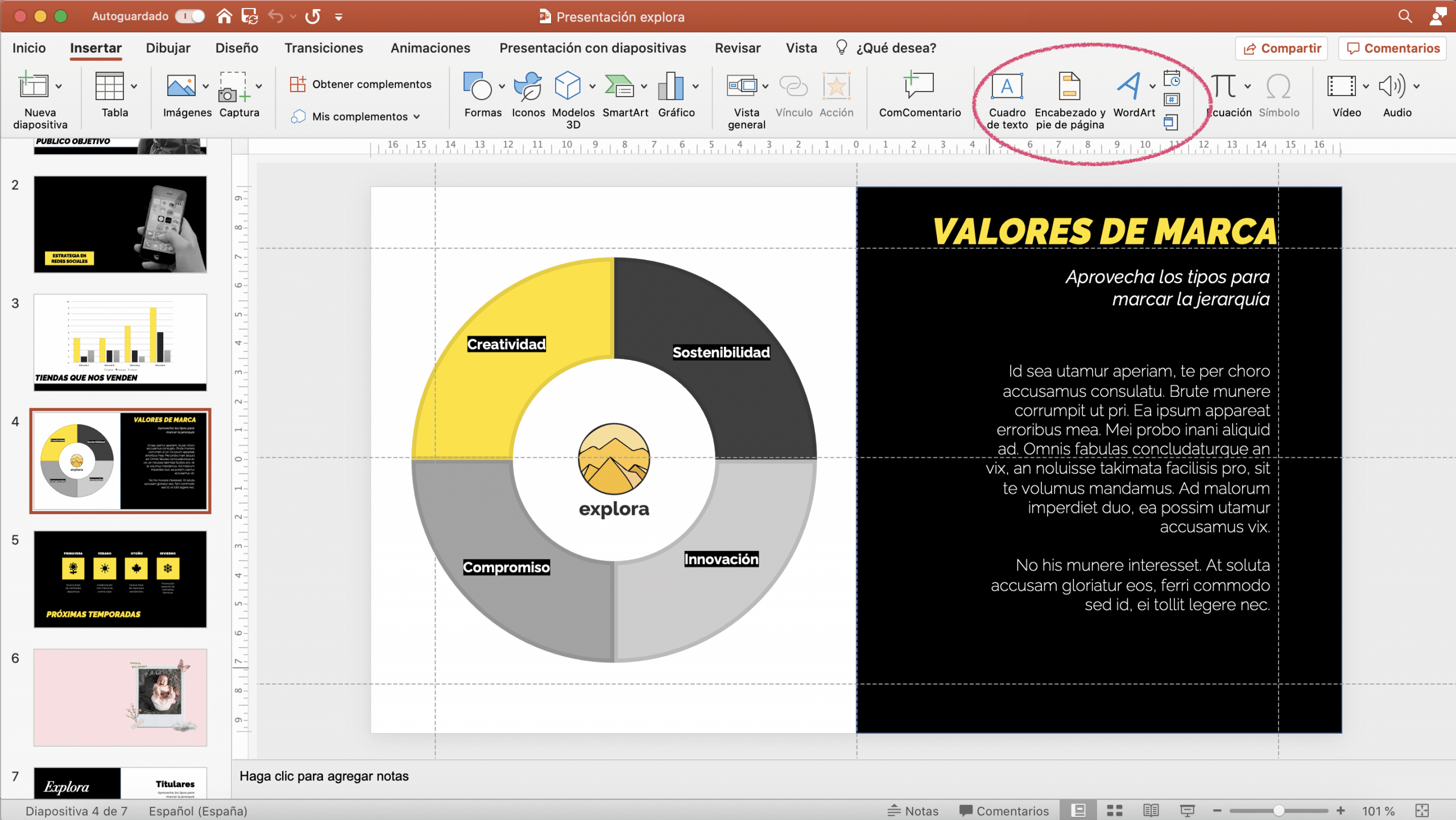
Besedilna orodja so bistvenega pomena, če želite ustvariti dobre predstavitve. Za ustvari polje z besedilom samo na ploščo moraš "Vstavi" in izberite "besedilno polje".
Lahko naredite en klik, tako da se polje prilagodi temu, kar boste pisali, ali če želite, lahko povlečete miško, tako da je besedilo omejeno na določeno velikost.
ne pozabite, da lahko poudarite in s poudarkom pritegnete pozornost v določenih delih besedila. V primeru sem označil temno, da lahko spremenim belo pisavo in ustvarim kontrast, ki bralcu sporoča: "to je pomembno".
Drug besedilna možnost je WordArt, besedila, ki prihajajo oblikoval PowerPoint in ki imajo posebne učinke in značilnosti. Lahko jih prilagodite tako, da jim daste vaš osebni pečat ali jih prilagodite slogu predstavitve in so odličen vir za vaše naslove.
Orodja za slikanje
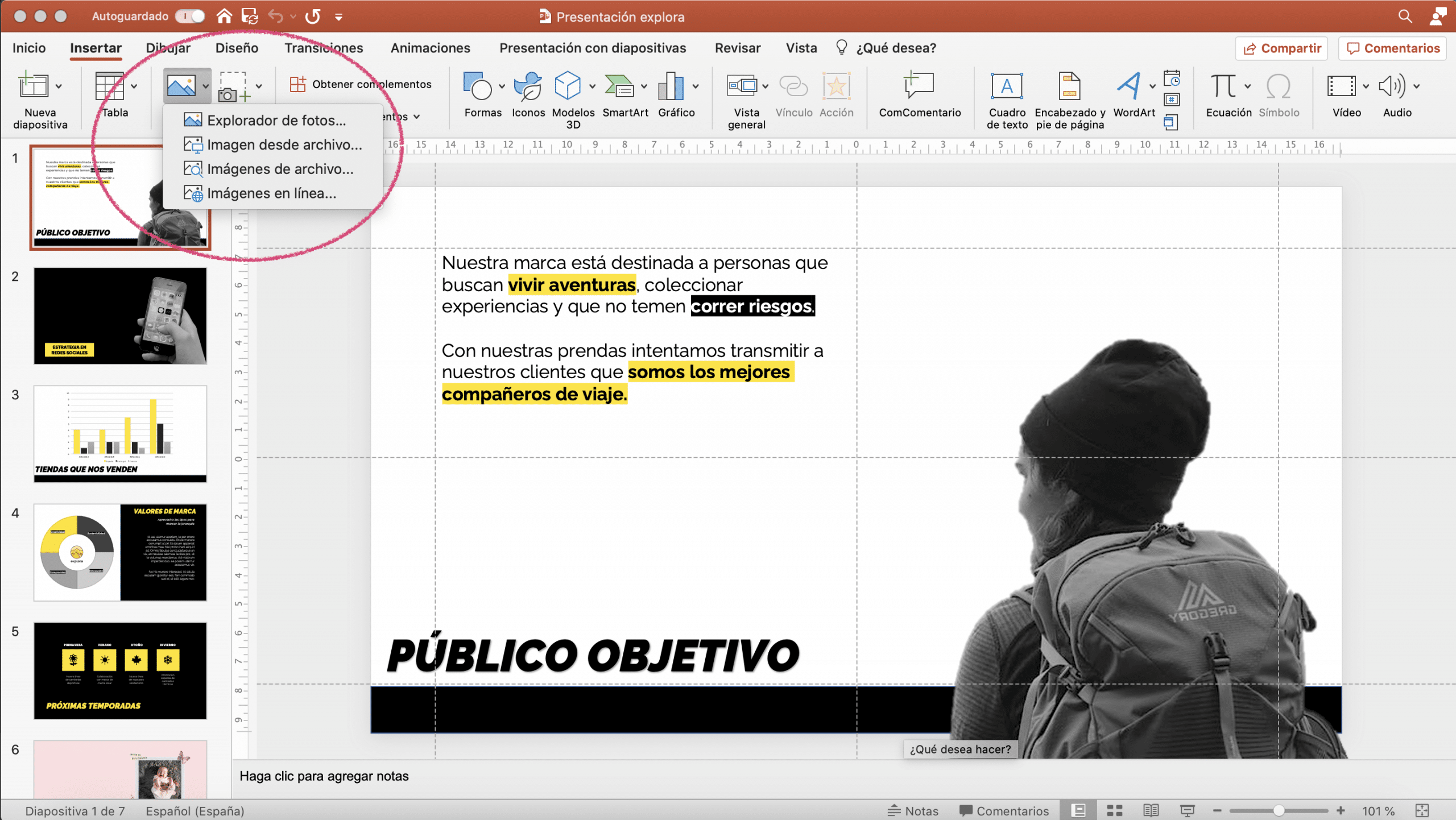
Slike so zelo zmogljivo komunikacijsko orodje, ker so sposobni strniti veliko vsebino v zelo malo prostora in povzročiti velik vpliv.
Tu dva načina za dodajanje slik v svoj PowerPoint:
- Pojdite na ploščo "vstavi"> "slike" in izberite "slika iz datoteke"
- Sliko lahko povlečete neposredno iz mape.
Orodje za odstranjevanje sredstev
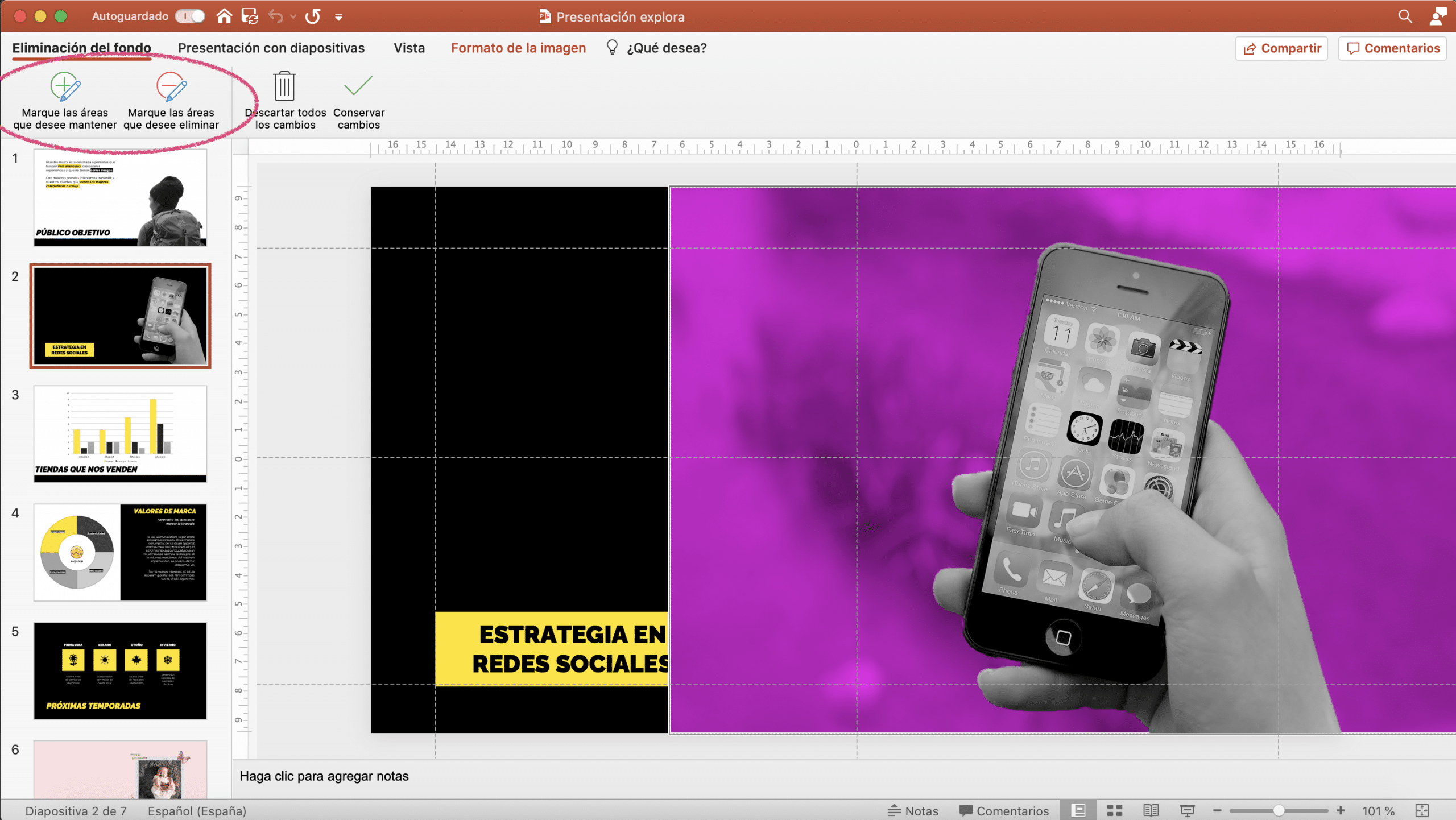
Uporaba slik brez ozadja vam lahko pomaga, da diapozitivom dodate drugačen dotik. Dobra stvar je, da lahko zahvaljujoč orodju za odstranjevanje ozadij odstranite ozadje s fotografij, ne da bi morali zapustiti PowerPoint.
La orodje "odstrani sredstva"je na voljo na plošči "format slike", ki se samodejno prikaže na vrhu zaslona, ko kliknete katero koli sliko. Je zelo enostaven za uporabo, samo moraš s svinčnikom "+" izberite, kaj želite obdržati, s svinčnikom pa "-", kaj želite odstraniti iz slike. Ko končate, kliknite na kljukico, da sprememb ne izgubite.
Učinki in prilagoditve
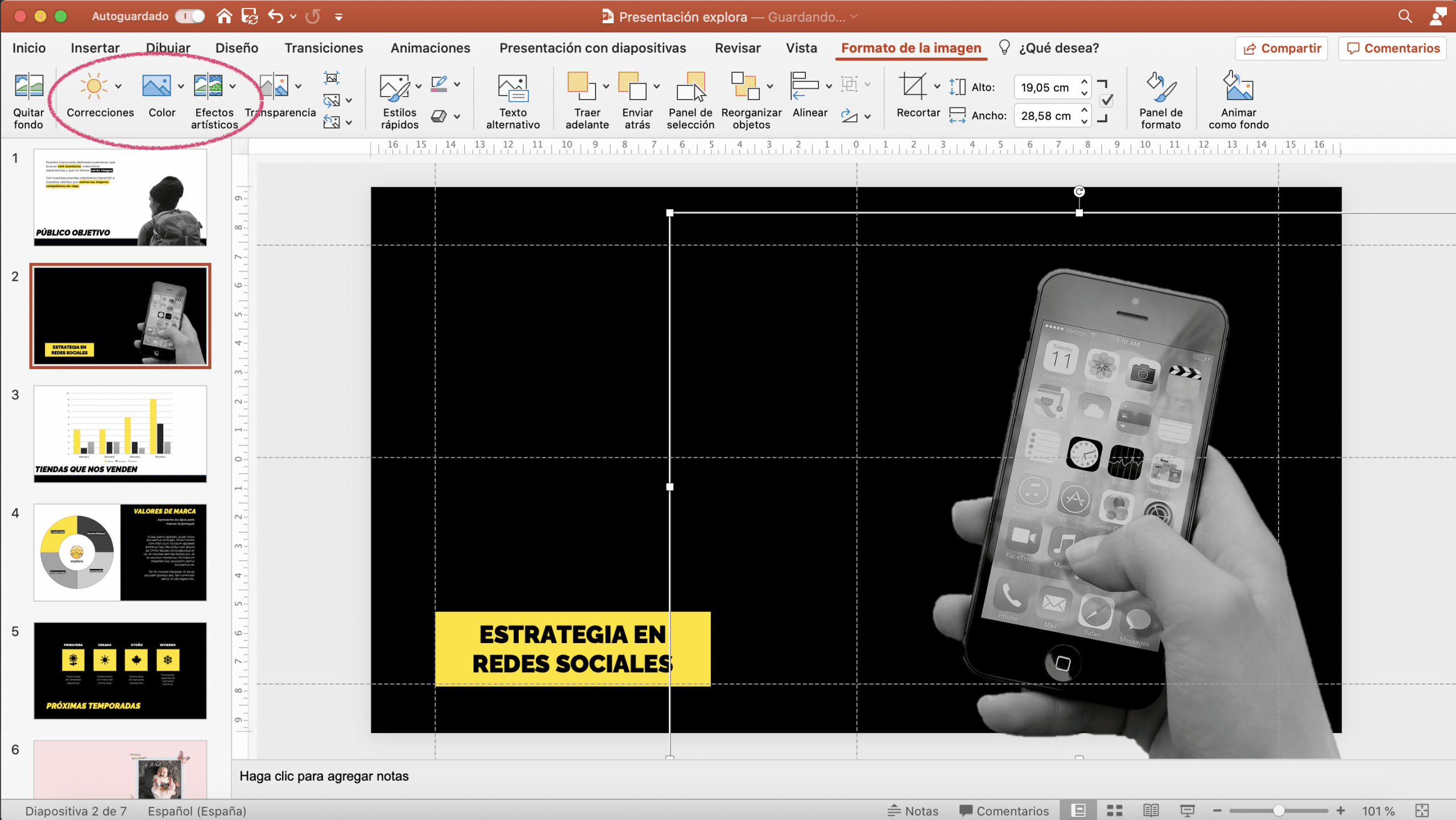
Če imajo vaše slike podoben slog, lahko predstavitvi prinesete kakovosten bonus. V slikovni obliki imate na voljo dve orodji, ki vam omogočata prilagoditev fotografij.
S popravki in prilagoditvami barv lahko svojim slikam daste enoten videz diapozitivov. V primeru sem se odločil, da svoje slike dam v črno-belo in prilagodil svetlost, tako da je rezultat še boljši.
Ikone
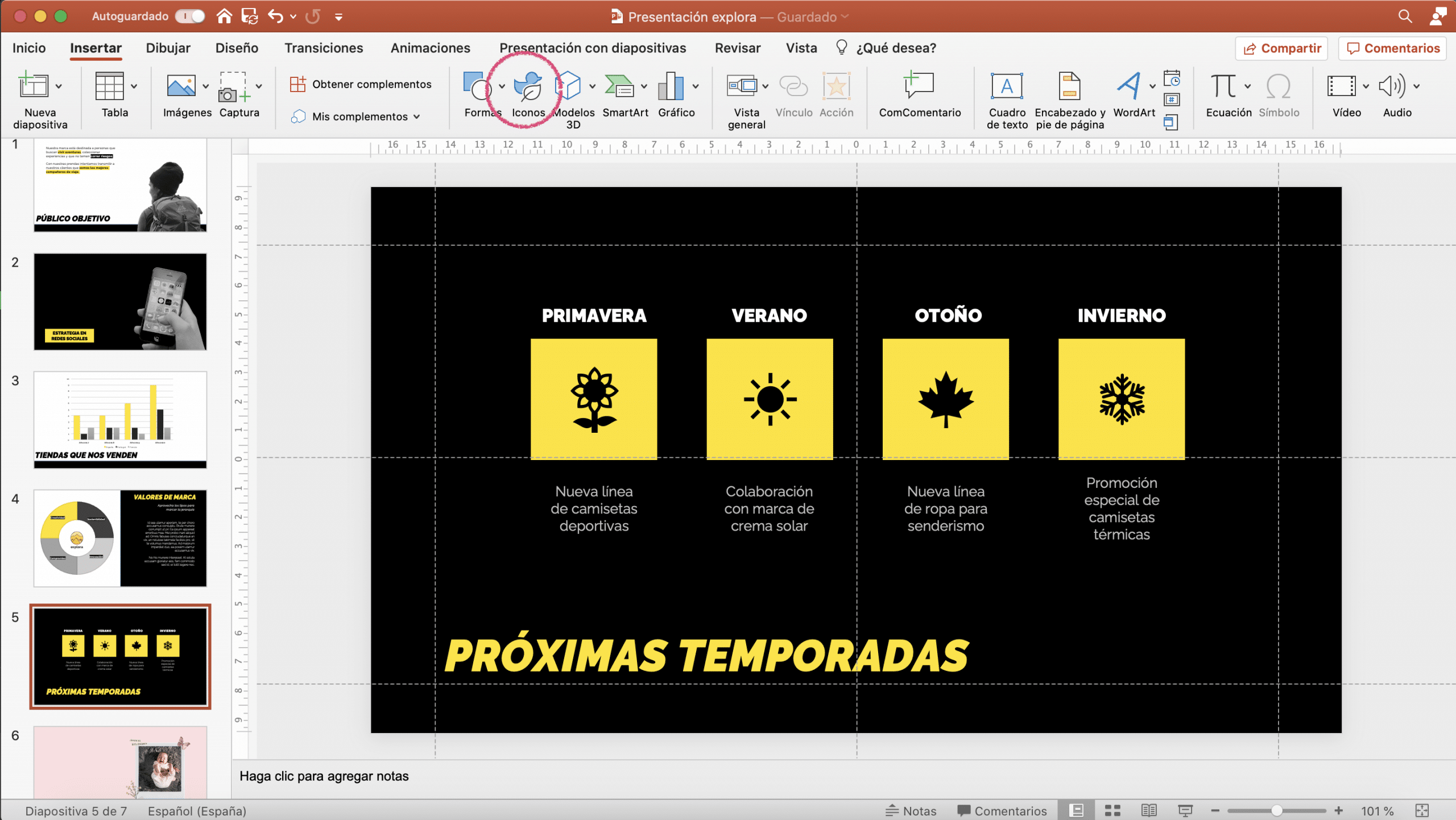
Ikone, tako kot slike, imajo tudi moč strniti koncepte v majhnem prostoru. Na srečo v PowerPointu ikone lahko vključite, ne da bi zapustili program. Če na plošči "vstavi" pritisnete "ikone", boste odprli stransko ploščo, na kateri lahko izbirate med neskončnimi števili ikon. Z iskalnikom filtrirajte in hitreje poiščite tiste, ki jih potrebujete. Na plošči »grafični format« ki se prikaže zgoraj, ko pritisnete enega od njih, jih lahko spremenite da jih prilagodite slogu predstavitve.
Grafično orodje
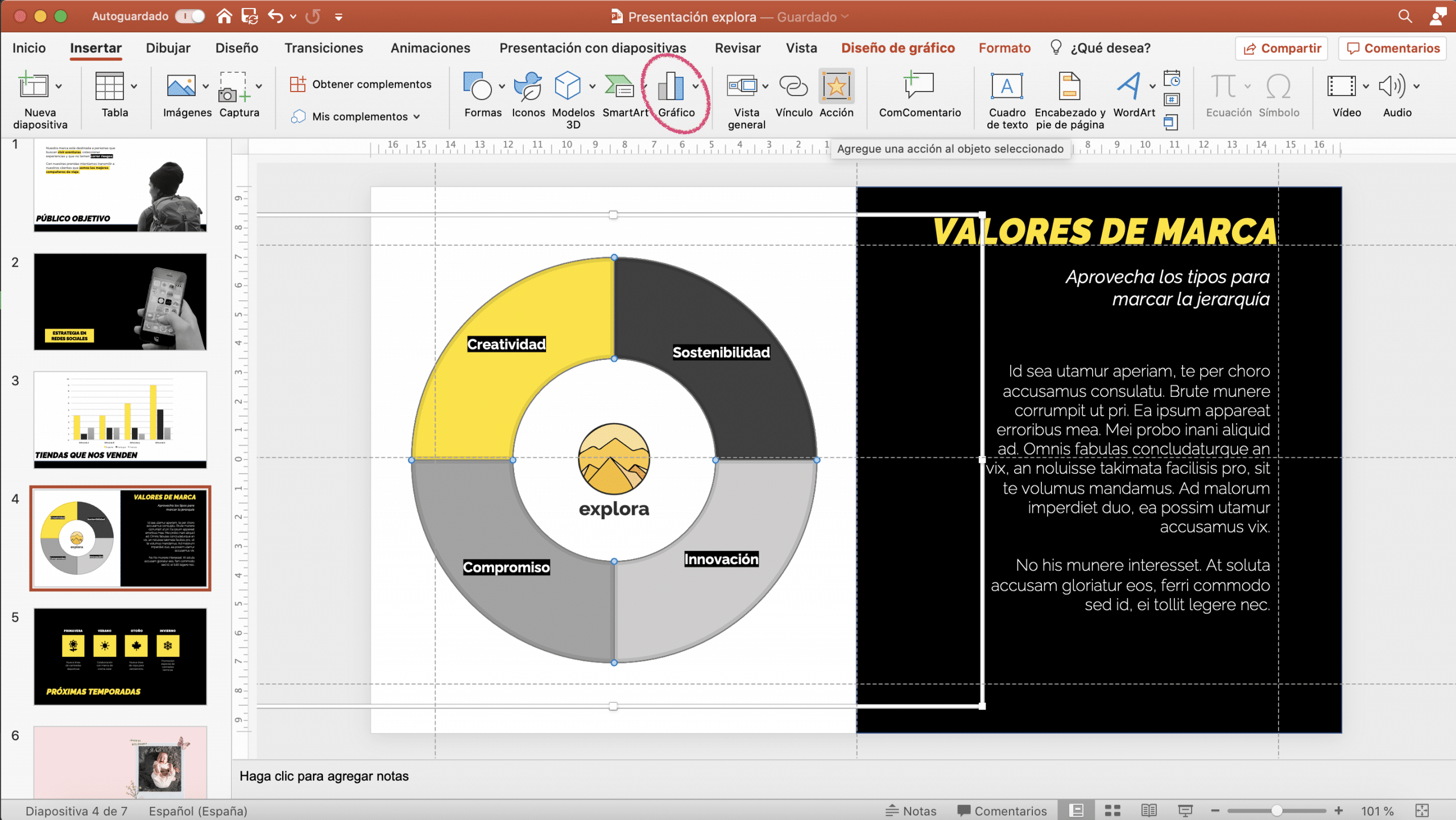
Grafika je zelo koristna za vizualno, hitro in jasno posredovanje idej. Drznite si jih uporabiti! Upoštevajte, da grafi ne služijo le za prikaz izpopolnjenih podatkov, lahko jih uporabite tudi kot kreativni vir za prenos sporočila na drug način.
Grafiko lahko dodate tako, da obiščete plošča "vstavi"> "grafika". Tako boste odprli majhno spustno ploščo, na kateri so prikazane vse vrste grafike, ki jih ponuja PowerPoint. Izberite najprimernejše in neposredno se odpre Excel-ov list, v katerega lahko vnesete podatke. Ko končate, preglednice ni treba shraniti, preprosto jo zaprite, medtem ko vnašate podatke, bo graf spremenjen.
Spremenite lahko slog grafikona, tako besedilni kot grafični del. Spremenite lahko pisavo in velikost. Na plošči za oblikovanje lahko spremenite grafični slog in barve.
Nasveti
Uporabite zunanje vire
Uporabite zunanje vire dobro je obogatiti zasnovo diapozitivov. Čeprav je PowerPoint super popoln program in lahko z viri, ki jih ponuja, ustvarite odlične predstavitve, dodatna ustvarjalnost nikoli ne škodi!
Npr lahko obiščete Picsart v Googlu za prenos nalepke ki bo služil za bolj poseben dotik diapozitivov. Običajno iščem z besedami "Vintage", "tape", "text box" in tiste, ki me najbolj prepričajo, uporabljam kot besedilno polje ali kot okvir slike.
Poskrbite za barvo
Barva je tudi komunikacijsko orodje, zmožna je celo prebuditi občutke in čustva. Ni enako izbrati te kombinacije pastelnih odtenkov kot izbrati kombinacijo rumene, črne in bele. Kontrasti slednjih, kombinacija temnega ozadja z belo ali rumeno, to kažejo veliko bolje. sporočilo pustolovščine in tveganja, ki sem ga uporabil v primeru. Neumni pastel pa bi bil veliko bolj primeren za promocijo, denimo, blagovne znamke otroških oblačil.
Če potrebujete navdih, lahko obiščete ColourLovers, spletna stran, kjer boste našli že ustvarjene palete. Pa tudi Dober vir je, da obiščete Adobe Color ustvariti harmonične kombinacije, ki se odlično obnesejo.
V programu PowerPoint lahko ustvarite svojo barvno paleto. Da bi eno od teh palet prinesel v PowerPoint, običajno naredim njegov posnetek zaslona, ga vstavim na diapozitiv in s kapico shranim vse barve, ki jih bom kasneje nanesel na elemente svoje predstavitve.
Tipografija
Tipografija, tako kot barva, komunicira, zato si morate vzeti čas in izbrati prave pisave. Če vas pisave, ki ste jih že namestili, ne prepričajo, lahko nove pisave naložite z interneta. Google Font je ena najbolj znanih bank pisav in tudi ena najbolj zanesljivih.
Če želite namestiti nove pisave, morate samo izbrati tisto, ki jo želite, jo prenesti, odpreti datoteko in klikniti na namesti pisavo.